Dipiscan er en portable network scanner til Microsoft Windows-enheder til at køre scanninger på en IP range til at registrere net-enheder.
Masser af værktøjer til netværksadministratorer og administration findes der hjælper dig med at administrere enheder, der er tilsluttet til et lokalt netværk. De fleste operativsystemer skib med indbyggede muligheder for at ping, spore, vise TCP-forbindelser, eller køre telnet eller ftp-sessioner.
Tredjeparts-værktøjer giver bedre kontrol og administration, for eksempel ved at køre scanninger for enheder i et netværk, sende kommandoer til disse enheder, eller at kontrollere de enheder, der i andre henseender.
Tip: vi har gennemgået flere netværk værktøjer i fortiden, herunder network discovery software NetSurveyor, netværk, overvågning software NetWorx, eller netværket opgørelse software Subnet-Scanning.
Dipiscan

Dipiscan er et bærbart program til Windows, som du kan bruge til at scanne en IP-område, og til at styre netværksenheder, der er tilbage af scanningen.
Du kan køre programmet fra enhver placering på Windows, som det er, bærbare, og behøver ikke at blive installeret. Programmet foreslår et netværk, IP-interval automatisk, men du kan ændre det, hvis du har brug for.
Du kan trykke på analyser knappen højre væk for at starte scanningen, eller skal du ændre filtret, der afgør, hvilke enheder der er tilbage i listen af resultater.
Standard er sat til en maskine, der svarer, men du kan ændre det til maskiner, der returnerer oplysninger, maskiner med aktier, eller alle maskiner selv dem, der ikke svaret på alle.
Scanningen er hurtig og maskiner, der matcher de søgekriterier, der er føjet til tabellen i programmets interface.
De oplysninger, der vises for hver enhed afhænger af det. Du får, som minimum, IP-adresse og svar hastighed, MAC-adresse, og det netværkskort. Afhængigt af enheden og dens konfiguration, oplysninger om enhedens NetBIOS-og DNS-navn, domæne, bruger, server, operativsystem, aktier og beskrivelse og kommentar kan være anført som godt.
Selvom de oplysninger, som kan være nyttige allerede i nogle situationer, andre muligheder er tilgængelige. Ved at højre-klikke på et træk i maskinen liste viser en sammenhæng menu med indstillinger og kommandoer, som du kan køre.
Du kan tage kontrol over maskinen ved hjælp af fjernskrivebord for eksempel, administrere brugere og grupper, og tjenester, styre computeren ved hjælp af ComputerManagement, brug WakeOnLan funktionalitet, sende en besked eller åbne det i Explorer.
Du kan også åbne en aktie, skal du bruge funktioner, der leveres af andre redskaber, af den udvikler, der kan integreres med Dipiscan, eller føje enheden til maskiner, der blev fulgt på fanen for at få nemmere adgang til den i fremtiden.
Dipiscan skibe med yderligere værktøjer, som du kan bruge. Disse er anført i andre faner i interfacet og give dig følgende muligheder:
- Søg efter NetBIOS-navn.
- Søg efter DNS-navn
- Trace Route
En søgning er indbygget, og der er opført under Rediger. Denne er nok kun til gavn, hvis netværk er mindst af medium størrelse.
I menuen øverst lister med valg for at få vist alle kommentarer/MAC-adresser, og at liste alle Ethernet-adapter fabrikanter.
Konfiguration
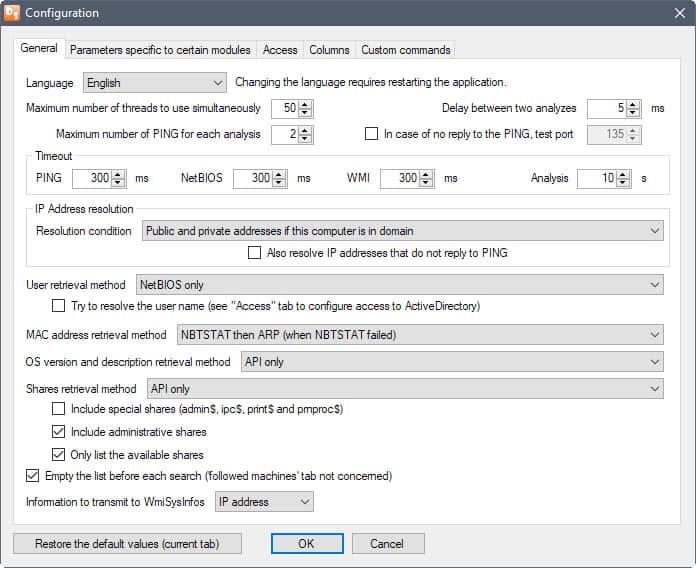
Konfiguration af programmet er meget omfattende, og fordelt på fem forskellige faner. Her er en hurtig oversigt over nogle af de valgmuligheder, som du finder her og der:
- Generelt
- Ændre programmet sprog.
- Ændre det maksimale antal af tråde og pings.
- Sæt ping, NetBIOS, WMI og Analyse timeouts (timeouts).
- Angiv IP-adressen beslutning betingelser (offentlige eller private, og ingen beslutning, eller kun hvis du er i et domæne).
- Brugeren hentning metode (NetBIOS kun, Net BIOS så WMI WMI så NetBIOS, WMI)
- MAC-adresse-hentning-tilstand (NBTSTAT så ARP, NBTSTAT kun, ARP).
- OS version og beskrivelse hentning metode (API, WMI, API så WMI WMI derefter API).
- Aktier hentning metode (samme som OS-version ovenfor).
- Omfatter særlige, og administrative aktier. Kun en liste over tilgængelige aktier.
- Parametre der er specifikke for visse moduler
- Varme på lokale netværk: indstil port, Maske og forsinkelse.
- Vækning på Internettet: Sæt port, forsinkelse, standard script eller script-URL.
- Skjule nogle oplysninger, fx resumé i slutningen af analysen.
- Prompt ikke for at hente listen over producenter, eller en liste af netværkskort, når ukendt dem er opdaget.
- Adgang
- Konfigurer adgang til Internettet (proxy, login).
- Konfigurer adgang til eksterne stationer (bruger dog session-konto, skal du bruge en anden konto).
- Konfigurer adgang til ActiveDirectory (se ovenfor).
- Kolonner
- Tilføje eller skjule kolonner, at anvendelsen lister i tabellen.
- Brugerdefinerede Kommandoer
- Tilføje, ændre eller fjerne brugerdefinerede kommandoer.
Den brugerdefinerede kommandoer indstilling er nyttig, fordi den gør det muligt for dig at tilføje nye kommandoer til højre-klik menuen i Dipiscan, så du kan køre disse på udvalgte maskiner.
Dommen
Dipiscan er et professionelt netværk, der scanner for Windows-enheder. Det er hurtigt, bærbare, tilbyder omfattende indstillingsmuligheder, og giver dig muligheder for at tilføje brugerdefinerede kommandoer til det program, som du ønsker at gøre brug af.
Nu kan Du: har du brug for netværk, software?